MobilePay
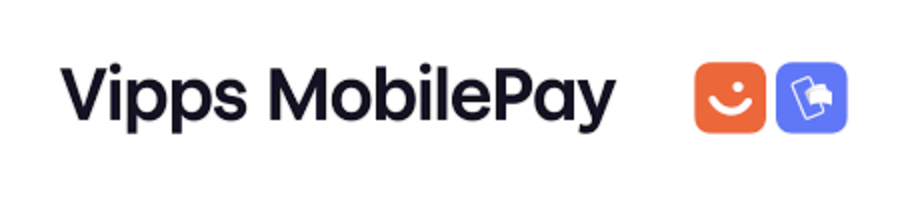
(Opdateret efter d. 12 marts 2024)
På denne side kan du finde følgende:
- Introduktion til Mobilepay appen
- Opsætning af Mobilepay i Terapeut Booking
- Ofte stillede spørgsmål
Den 12. marts 2024 markerede lanceringen af det nye Mobilepay i Danmark. Med denne lancering blev fusionen mellem Vipps og Mobilepay fuldendt, og en ny app blev introduceret til både private og erhvervskunder.
Det er værd at bemærke, at Vipps har valgt at beholde navnet Mobilepay i Danmark, hvilket betyder, at den velkendte Mobilepay-branding fortsætter uændret. Dog har denne integration ført til andre ændringer, og denne hjælpeside vil give dig al den nødvendige information omkring den nye Mobilepay-integration anno 2024.
Hvad er MobilePay, og hvordan kan det lette dit arbejde?
MobilePay-appen er en praktisk betalingsløsning for erhvervsdrivende, der ønsker at tilbyde deres kunder muligheden for at betale online direkte fra deres mobiltelefon. Dine kunder kan nemt og hurtigt betale deres regning med blot ét swipe på deres mobiltelefon.
Det er dog vigtigt at bemærke, at MobilePay-integrationen i øjeblikket ikke kan bruges direkte til online booking i Terapeut Booking. Men du kan sende en betalingsanmodning til din klienters MobilePay-bruger via fakturamodulet i Terapeut Booking.
MobilePay er en effektiv løsning, der imødekommer klienternes behov for at kunne klare alt fra deres mobiltelefon.
Hvordan fungerer MobilePay integrationen i Terapeut Booking?
Med vores tilføjelse af “Betal med MobilePay” til vores faktura modul får dine klienter mulighed for at vælge MobilePay som betalingsmetode på deres faktura. Funktionen er udviklet med det formål at forbedre betalingsprocessen for både dig og dine klienter.
Det er simpelt at bruge i Terapeut Booking:
- Din klient oplyser navn og mobilnummer. Du kan herefter klikke på ‘Betal med Mobilepay’ på fakturaen.
- Hvis klienten har oplyst navn og mobilnummer, vil de få en notifikation, når regningen er klar til at blive betalt i MobilePay.
- Når klienten har fået en notifikation, så vil de kunne se regningen i MobilePay-app’en, og godkende med et swipe.
- Under ”Aktiviteter” kan klienten se både betalte og ubetalte regninger.
Hvordan kommer jeg igang med MobilePay i Terapeut Booking?
I den følgende video vil vi gennemgåm hvordan integrationen aktiveres i din Terapeut Booking og herefter vise, hvordan man sender fakturaer med MobilePay.
For at aktivere Mobilepay integrationen med din Terapeut Booking-konto skal du først gå til menuen “Apps” og scrolle ned til fanen “Betaling”. Her kan du aktivere appen til MobilePay ved at klikke på ‘Aktiver’.
OBS: Mobilepay appen er lige nu ikke tilgængelig for brugere, som ikke havde aktiveret appen før d. 12 marts. Vi opdaterer siden her når den er klar til alle brugere!
(Instruktionsvideo på vej)
Hvordan sender jeg fakturaer med MobilePay i Terapeut Booking?
Når du har fået integrationen aktiveret, er du klar til at sende fakturaer med MobilePay!
Når du fremover opretter en faktura, som skal sendes til en klient, vil du se en ny knap øverst på skærmen: “Send med MobilePay“. Med denne knap kan du nemt sende fakturaen til betaling via MobilePay.

For at denne funktion kan fungere, er det nødvendigt, at kunden allerede har MobilePay installeret på sin telefon. Hvis du forsøger at sende en betalingsanmodning til et ugyldigt nummer, vil du modtage følgende besked:
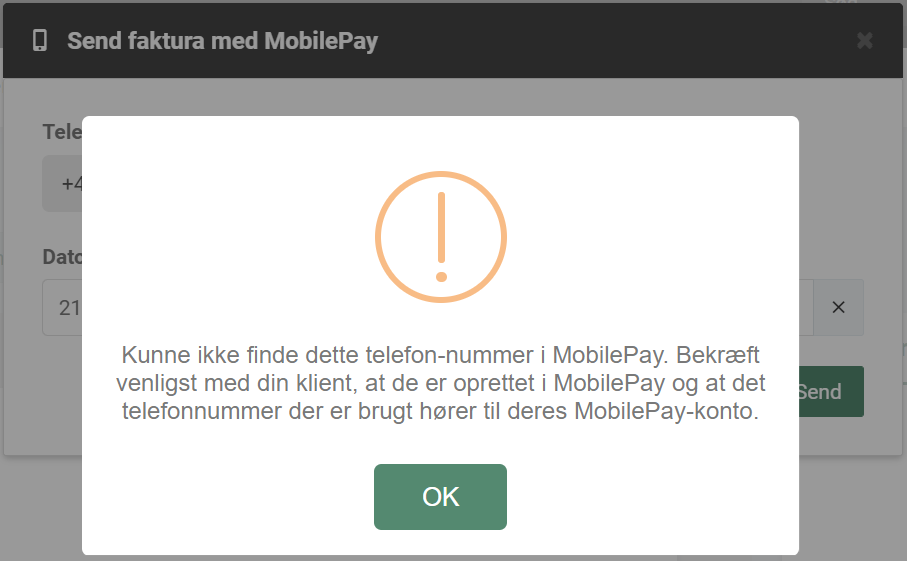
Når betalingsanmodningen er sendt, vil det lille MobilePay-ikon i højre side af skærmen bekræfte, at anmodningen er blevet sendt.
Klienten har også mulighed for at afvise betalingen, hvorefter du vil modtage en notifikation. Du har derefter mulighed for at sende en ny betalingsanmodning.
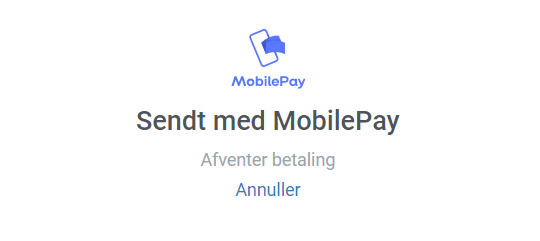
Når fakturaen bliver betalt, vil dette ligeledes blive angivet på ikonet, og fakturaen vil automatisk blive markeret som betalt.
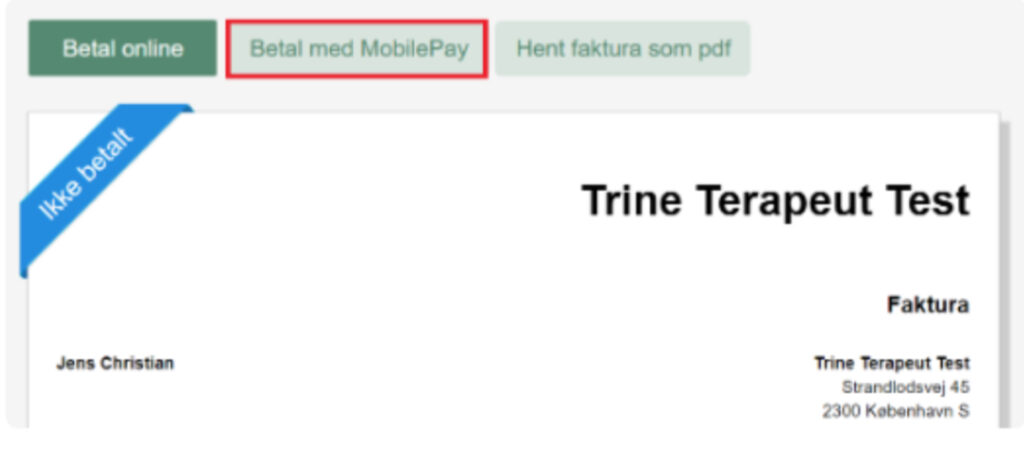
Ofte stillede spørgsmål
Hvad er mit Merchant Serial Number (MSN)?
Dit MSN eller Merchant Serial Number er dit unikke erhvervs bruger nummer hos Vipps. Du kan finde dette nummer på din Vipps Portal.
Hver opmærksom på, at du både kan have et MSN til fysiske salg i din butik og ét andet til online betalinger.
Hvad sker der med min betalingsanmodning, hvis jeg laver en kreditnota?
Når en kreditnota oprettes i Terapeut Booking, vil den ikke annullere en betalingsanmodning eller refundere en betaling i Mobilepay. Dette skal gøres manuelt efter kreditnotaen er oprettet.
Bliver der stadig sendt en faktura til mine klienter, ligesom med det gamle Mobilepay Invoice?
Nej det gør der ikke. I den nye Vipps Mobilepay app bliver der ikke længere sendt en faktura til klienten ved betaling. Vi sender en kvittering ved betalingen, men ingen faktura. Fakturaen skal sendes til kunden manuelt.
Fakturaen vil heller ikke blive sendt, når den er markeret som betalt i Terapeut Booking.
Vi kan desværre ikke ændre den nye apps opsætning angående dette, da det er uden for vores kontrol.
Hvornår kommer udbetalingerne fra Mobilepay transaktionerne?
Udbetalinger foretages ikke øjeblikkeligt, men dagligt, dog stadig individuelt for hver transaktion. Vi registrerer betalingerne, så snart de er autoriserede, men derefter markeres de som reserverede af Vipps og behandles dagligt.
Desværre har vi ingen kontrol over selve udbetalingsprocessen fra vores side.
Hvor fremgår faktura nummeret?
Terapeut Booking fortsætter med at sende fakturanummeret fra din Terapeut Booking-konto til din Vipps/MobilePay-portal. Du kan altid finde dette under ‘Besked’-kolonnen i din Vipps/MobilePay-portal.
Derudover kan du også finde det i din reference linje på transaktionen. Eksempel på en reference-linje: 300-4112037-1711031774
- Det første tal er det løbende fakturanummer, du har i Terapeut Booking.
- Det andet tal er vores interne faktura-id, som svarer til det sidste tal i URL’en for fakturaen, når du ser selve fakturaen.
- Det tredje tal er et tidsstempel.
Dette vil også være synligt på dine kontoudtog i din onlinebank, så du kan foretage korrekt afstemning.